虚拟机VM虚拟机与主机交换文件的8种方法
VM是常用的虚拟机软件也是我们封装系统的利器。但经常碰到有朋友在坛子里问关于VM 和实机之间交互文件的方法区区不才使用VM时间也不长但稍微有一点经验抛砖引玉供大家讨论一下。有写错或者不完整的地方还请不吝指正。
工具/原料
已安裝VMware-workstation的电脑一台
步骤/方法
1
一映射虚拟磁盘。
映射虚拟磁盘是VM提供的一种功能可以将虚拟机中的分区映射为实机中的分区。映射虚拟磁盘只能在虚拟机关闭的状态下应用所以文件交互也只能在实机上进行。
1 选择“文件--映射虚拟磁盘或与虚拟磁盘断开连接” 。
2弹出的窗口中选择“映射”
3依次选择需要载入的虚拟机相关文件.vmdk、是否只读模式打开、和映射到实机的盘符
4确定以后 即可在实机上操作虚拟机中的分区
★映射虚拟磁盘只能在虚拟机关闭的时候才能使用
★如果需要更改虚拟机内的文件别忘了去掉只读的勾勾。
★这个功能有时候好像不太稳定
2
二 USB设备U盘、移动硬盘共享。
虚拟机可以接管实机上的US B设备这样我们就可以用US B设备U盘、移动硬盘当中转来交换文件。
1 在虚拟机开机的状态下插入新USB设备 VM会弹出安装VM专用的USB驱动安装界面
2将驱动安装路径指向VM安装文件夹下的vmusb.sys驱动文件。
3安装好驱动后在VM软件右下角的设备状态栏中就会出现USB设备相对应的图标在图标上点击右键选择连接。虚拟机就会接管实机上的USB设备同时实机上USB设备卸除
4虚拟机使用完US B设备后仍然右键点击右下角的US B设备图标选择断开。虚拟机就会卸除USB设备 同时实机接管USB设备。
★需要虚拟机有USB控制器的存在默认有没有的话可在编辑虚拟机设置中添加。★摄像头等USB设备也可以用此方法互动。
★彻底不需要USB设备时只要在实机上点击卸除即可。
3
三 DISKGEN
DISKGEN 原名DISKMAN是一款功能强大的国产磁盘分区及数据恢复软件。其中就包括建立、读写VM虚拟硬盘文件的功能。
1 下载并解压DISKGE N 绿色软件。选择“硬盘--打开虚拟硬盘文件”
2在弹出的对话框中选择对应的VM虚拟硬盘文件后缀名.vmdk,一般就是那个最大的
3)载入VM虚拟硬盘文件后 点击“浏览”选项卡就可以读写其中的文件了。
★需要在虚拟机关闭的情况下才能使用
★读写操作没有映射虚拟磁盘好用但比其稳定映射出的盘符有时候不显示
4
四共享文件夹
在实机和虚拟机之间建立网络连接后通过windows系统自带的共享功能实现互动。
1 在实机上建立个共享文件夹。
2在虚拟机中访问并操作共享文件夹。
★虚拟机需要安装网卡一般是桥接方式。
★建立共享文件夹的机器需要打开来宾账号、开启server服务、并且要在同一工作组。★不推荐这种方法 因为不同系统之间建立访问共享有时候很困难并且安全性低。★还有一种共享方式需要安装VM TOOLS。详见VMTOOLS一节。
5
五 FTP服务器
在实机中建立一个FTP服务器然后在虚拟机中通过FTP客户端考虑到封装系统的纯净使用iE浏览器即可和实机中的文件互动也是一直简便快捷的方法。 FTP服务器软件有很多用的最多的应该是Serv-U但Se rv-U是商业软件并且破解版比较难找。所以我用开源的Fi leZi l la server来做介绍。 FTP服务器的架设非常简单只要设置好用户、权限、目录三个项目后即可使用。
1 下载并安装Fi leZi l la server和汉化补丁运行选择“编辑--用户”
2在对话框中依次添加用户、设置目录、设置权限后即可。
3在虚拟机的IE地址栏中输入“FTP"//实机IP地址” 不带引号输入用户名密码后即可操作实机对应文件夹中的文件了。
★虚拟机需要安装网卡一般是桥接方式。
★如果只是暂时使用推荐使用迷你FTP服务器设置更加快捷。只要选择好IP设置好目录 点启动即可。匿名登陆连用户名都不用输
6
六 ISO镜像载入
利用UltraISO等软件将需要的文件打包成ISO然后通过虚拟机的虚拟光驱载入与虚拟机共享文件。方法有点笨拙但的确是我第一次用VM时使用的方法而且虚拟机所需要的设备也比较少系统纯净度最高。
1 使用UltraISO等将需要往虚拟机中输送的软件打包成ISO文件详见相关教程。然在VM中选择“虚拟机--可移动设备--CD/DVD--设置” 。
2将打包的ISO载入虚拟光驱。然后打开光驱即可使用。
★在虚拟机运行的情况下即可操作本方法。
7
七挂载物理硬盘分区
在VM中虚拟机可以挂载实机的硬盘或者分区。这也是虚拟机访问实机文件的一种好办法。
1 选中虚拟机并打开“编辑虚拟机设置”
2添加一个硬盘
3选中需要挂载的实机物理硬盘分区
4完成后打开虚拟机 即可看到挂载的物理分区可能会比较慢甚至卡死一会儿★虚拟机无法直接修改物理磁盘分区的数据但修改内容会以增量的方式保存在相关VMDK 文件中。
★创建虚拟机的时候可以不创建虚拟磁盘而直接挂载物理磁盘分区。
- 虚拟机VM虚拟机与主机交换文件的8种方法相关文档
- 2017年南阳烟草信息化设备采购项目
- 光纤vm虚拟主机
- 汝州市人民医院关于购置HIS服务器等一批设备项目
- 数据库vm虚拟主机
- 支持vm虚拟主机
- 提供vm虚拟主机
10gbiz:香港/洛杉矶CN2直连线路VPS四折优惠,直连香港/香港/洛杉矶CN2四折
10gbiz怎么样?10gbiz在本站也多次分享过,是一家成立于2020的国人主机商家,主要销售VPS和独立服务器,机房目前有中国香港和美国洛杉矶、硅谷等地,线路都非常不错,香港为三网直连,电信走CN2,洛杉矶线路为三网回程CN2 GIA,10gbiz商家七月连续推出各种优惠活动,除了延续之前的VPS产品4折优惠,目前增加了美国硅谷独立服务器首月半价的活动,有需要的朋友可以看看。10gbiz优惠码...
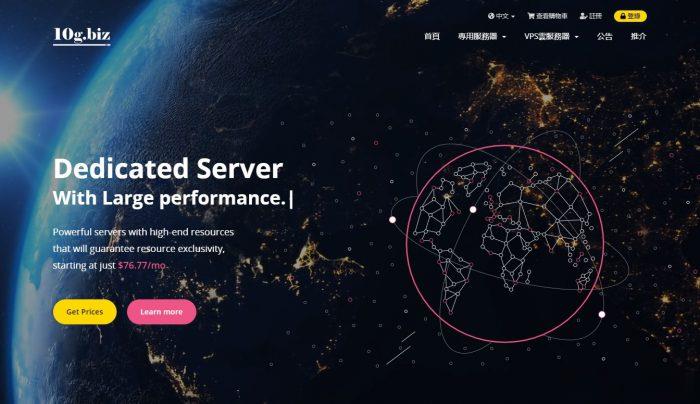
搬瓦工:香港PCCW机房即将关闭;可免费升级至香港CN2 GIA;2核2G/1Gbps大带宽高端线路,89美元/年
搬瓦工怎么样?这几天收到搬瓦工发来的邮件,告知香港pccw机房(HKHK_1)即将关闭,这也不算是什么出乎意料的事情,反而他不关闭我倒觉得奇怪。因为目前搬瓦工香港cn2 GIA 机房和香港pccw机房价格、配置都一样,可以互相迁移,但是不管是速度还是延迟还是丢包率,搬瓦工香港PCCW机房都比不上香港cn2 gia 机房,所以不知道香港 PCCW 机房存在还有什么意义?关闭也是理所当然的事情。点击进...
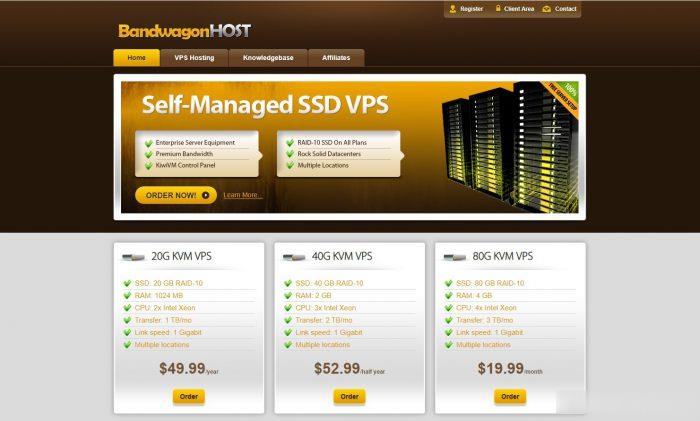
HostKvm:夏季优惠,香港云地/韩国vps终身7折,线路好/机器稳/适合做站
hostkvm怎么样?hostkvm是一家国内老牌主机商家,商家主要销售KVM架构的VPS,目前有美国、日本、韩国、中国香港等地的服务,站长目前还持有他家香港CN2线路的套餐,已经用了一年多了,除了前段时间香港被整段攻击以外,一直非常稳定,是做站的不二选择,目前商家针对香港云地和韩国机房的套餐进行7折优惠,其他套餐为8折,商家支持paypal和支付宝付款。点击进入:hostkvm官方网站地址hos...
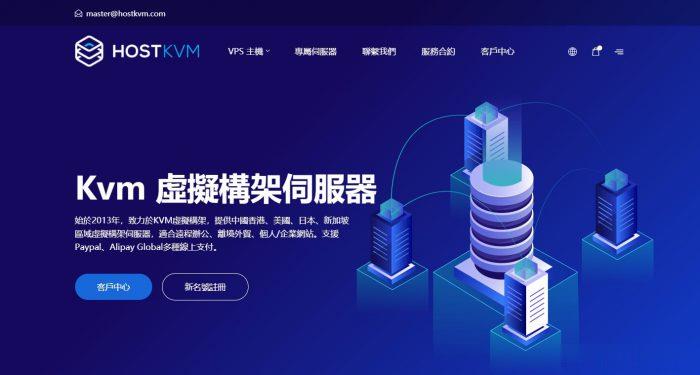
-
域名注册com网站域名是怎么注册的,多少钱。cn 跟com有什么区别云主机租用云主机到底是什么?租用以后该如何使用?虚拟主机代理哪家虚拟主机商的代理比较好ip代理地址代理ip地址是怎么来的?台湾主机香港,美国,台湾,韩国,日本主机到底哪个好台湾主机台湾版本的主机好不好?免费域名空间免费空间和免费域名jsp虚拟空间JSP虚拟目录及虚拟路径的配置方法美国网站空间购买美国网站空间使用会不会麻烦呢,香港虚拟主机香港的虚拟主机好不好,如何选择虚拟主机?